w7系统电脑网页显示不了图片怎么解决 w7系统电脑浏览器无法显示网页图片怎么处理
在使用Windows 7系统的电脑上浏览网页时,有时会遇到图片无法显示的问题,这可能是由于浏览器设置问题、网络连接不稳定或者图片链接失效等原因导致的。针对这种情况,我们可以尝试一些方法来解决,比如检查浏览器设置、清除缓存、重新加载页面或者更换网络连接等。通过一些简单的操作,往往可以解决图片无法显示的问题,让我们能够正常浏览网页内容。
具体的解决方法如下:(一键u盘装windows7系统)
步骤一:
1、我们点击浏览器右上角的“工具”-“Internet 选项”;
2、切换到“高级”选卡,下面找到多媒体的【显示图片】的选项,确保该选项勾选,点击确定;
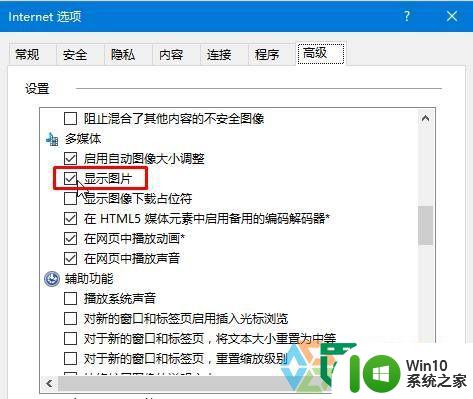
步骤二:
1、还是打开“Internet 选项”,切换到【安全】选卡,把级别调到最低或中等,点击确定保存设置。
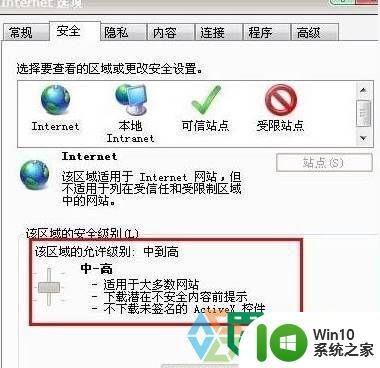
2、点击“程序”标签页,在“管理加载项”中将禁用的插件再恢复,这样就可以解决网页中图片无法显示的问题了。
步骤三:
1、点击【开始菜单】,选择【控制面板】;
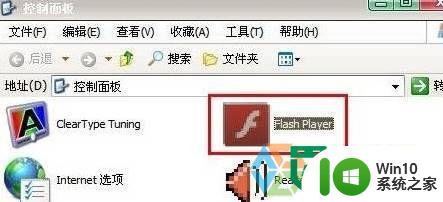
2、在控制面板(查看方式为“大图标”)里面打开【flash player】切换到【高级选项】,点击立即检测进行更新一下。
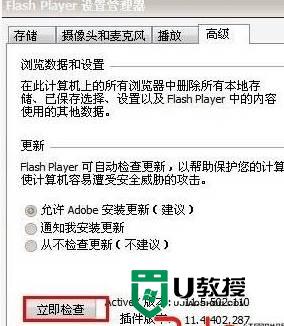
步骤四:
1、依旧是打开“Internet”,在【常规】选卡下点击【删除】;
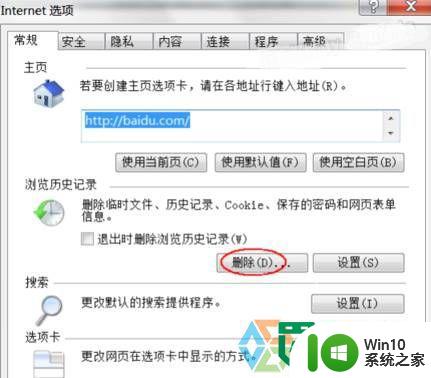
2、将里面的所有选项勾选起来,点击【删除】,删除完成后重启浏览器即可解决问题。
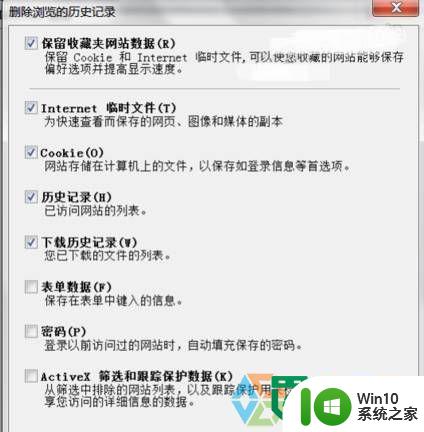
以上就是w7系统电脑网页显示不了图片怎么解决的全部内容,有遇到相同问题的用户可参考本文中介绍的步骤来进行修复,希望能够对大家有所帮助。
w7系统电脑网页显示不了图片怎么解决 w7系统电脑浏览器无法显示网页图片怎么处理相关教程
- win7系统ie8浏览器打开页面图片打个x的具体处理方法 win7系统ie8浏览器打开页面图片无法显示的解决方法
- win7电脑打开网页图片显示不出来的解决教程 win7打开网页很多图片不显示是怎么回事
- 台式电脑window7浏览器打不开网页怎么解决 台式电脑window7浏览器无法显示网页怎么办
- w7系统图片不显示缩略图解决方法 windows 7系统图片缩略图不显示解决方法
- w7系统更改浏览器主页的方法 win7系统浏览器首页无法修改怎么办
- w7系统打开网页提示“该服务器的安全证书尚未生效”怎么修复 w7系统打开网页安全证书未生效如何处理
- w7系统浏览器提醒“确实允许此网页访问剪贴板吗”怎么解决 w7系统浏览器剪贴板访问权限设置
- w7系统网页出错提示network error修复方法 w7系统网页出错提示network error怎么解决
- 局域网中win7电脑无法找到共享打印机怎么解决 w7系统局域网中打印设备不显示该怎么处理
- win7浏览网页图片加载不出来的解决方法 win7浏览器图片无法加载的原因和解决办法
- w7windows照片查看器无法显示图片内存不足如何处理 Windows照片查看器内存不足无法显示图片解决方法
- windows照片查看器无法显示图片内存不足win7怎么解决 Windows照片查看器打开图片提示内存不足win7怎么处理
- window7电脑开机stop:c000021a{fata systemerror}蓝屏修复方法 Windows7电脑开机蓝屏stop c000021a错误修复方法
- win7访问共享文件夹记不住凭据如何解决 Windows 7 记住网络共享文件夹凭据设置方法
- win7重启提示Press Ctrl+Alt+Del to restart怎么办 Win7重启提示按下Ctrl Alt Del无法进入系统怎么办
- 笔记本win7无线适配器或访问点有问题解决方法 笔记本win7无线适配器无法连接网络解决方法
win7系统教程推荐
- 1 win7访问共享文件夹记不住凭据如何解决 Windows 7 记住网络共享文件夹凭据设置方法
- 2 笔记本win7无线适配器或访问点有问题解决方法 笔记本win7无线适配器无法连接网络解决方法
- 3 win7系统怎么取消开机密码?win7开机密码怎么取消 win7系统如何取消开机密码
- 4 win7 32位系统快速清理开始菜单中的程序使用记录的方法 如何清理win7 32位系统开始菜单中的程序使用记录
- 5 win7自动修复无法修复你的电脑的具体处理方法 win7自动修复无法修复的原因和解决方法
- 6 电脑显示屏不亮但是主机已开机win7如何修复 电脑显示屏黑屏但主机已开机怎么办win7
- 7 win7系统新建卷提示无法在此分配空间中创建新建卷如何修复 win7系统新建卷无法分配空间如何解决
- 8 一个意外的错误使你无法复制该文件win7的解决方案 win7文件复制失败怎么办
- 9 win7系统连接蓝牙耳机没声音怎么修复 win7系统连接蓝牙耳机无声音问题解决方法
- 10 win7系统键盘wasd和方向键调换了怎么办 win7系统键盘wasd和方向键调换后无法恢复
win7系统推荐
- 1 电脑公司ghost win7 64位纯净免激活版v2023.12
- 2 电脑公司ghost win7 sp1 32位中文旗舰版下载v2023.12
- 3 电脑公司ghost windows7 sp1 64位官方专业版下载v2023.12
- 4 电脑公司win7免激活旗舰版64位v2023.12
- 5 系统之家ghost win7 32位稳定精简版v2023.12
- 6 技术员联盟ghost win7 sp1 64位纯净专业版v2023.12
- 7 绿茶ghost win7 64位快速完整版v2023.12
- 8 番茄花园ghost win7 sp1 32位旗舰装机版v2023.12
- 9 萝卜家园ghost win7 64位精简最终版v2023.12
- 10 系统之家ghost win7 64位绿色精简版v2023.12